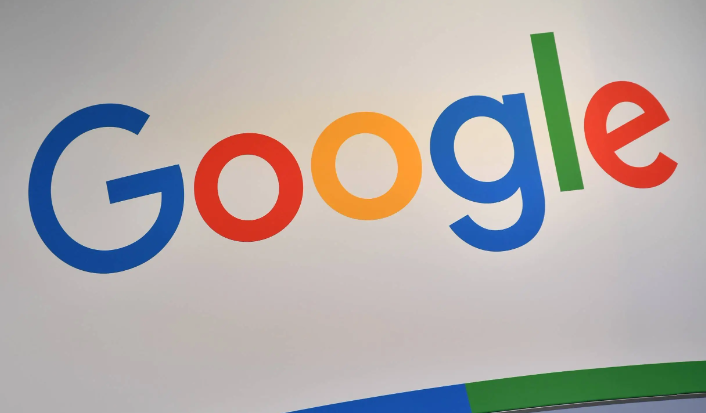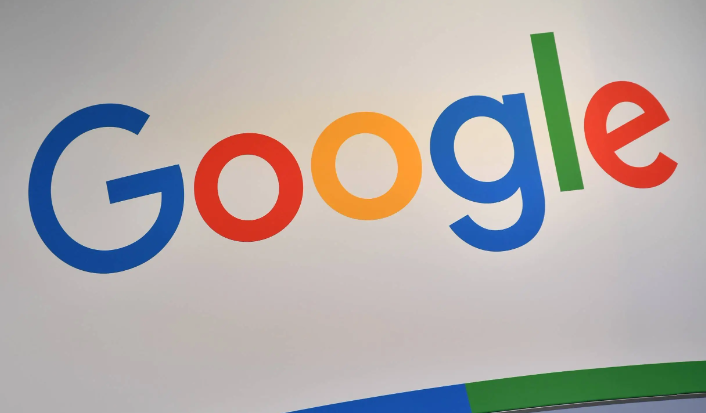
在Windows系统中关闭Chrome
自动更新有多种方法。使用系统配置工具时,按Windows+R键打开运行对话框输入msconfig回车,进入服务选项卡取消勾选Google Updater InternalService和Google Updater Service两项服务,点击应用并确定后重启电脑使更改生效。另一种方式是通过服务管理器操作,同样按Windows+R键输入services.msc回车,找到上述两个服务分别双击打开窗口,先点击停止按钮再将启动类型设为禁用,最后点击应用保存设置。
修改注册表可实现更深度的控制。按Windows+R键输入regedit回车打开编辑器,定位至HKEY_LOCAL_MACHINE\SOFTWARE\Policies路径,若没有Google项则右键新建该项,再在其下创建名为Update的子项。在Update项右侧窗口空白处右键选择新建DWORD值,命名为AutoUpdateCheckPeriodMinutes并设置数值为0即可禁用更新。完成编辑后关闭注册表编辑器并重启计算机。
通过任务计划程序也能阻止后台更新。按Windows+R键输入taskschd.msc回车打开界面,依次展开任务计划程序库中的GoogleSystem和GoogleUpdater文件夹,将列表里所有相关任务右键设置为禁用状态。
macOS用户可通过终端命令实现相同效果。打开终端输入sh defaults write com.google.Keystone.Agent checkInterval 0命令,将更新检查间隔设为零即关闭自动检测机制。
手动更新浏览器时,先打开Chrome点击右上角三个点图标进入帮助菜单,选择关于Google Chrome选项。此时浏览器会自动连接服务器检查新版本,若有可用更新会显示提示信息,点击更新按钮开始下载安装包。下载完成后按提示点击重新启动按钮应用更改,整个过程中保持网络畅通以确保文件完整传输。
当遇到更新失败情况时,可访问官网下载完整安装包进行覆盖安装。进入谷歌浏览器官方网站找到对应系统的下载链接,下载完毕后双击运行程序跟随向导完成升级流程。这种方法能绕过可能存在的缓存损坏问题,特别适合自动更新反复失败的场景。
通过上述步骤逐步操作,用户能够灵活管理Chrome浏览器的自动更新功能并进行手动升级。每次修改设置后建议立即测试效果,确保新的配置能够按预期工作。遇到复杂情况可考虑联系技术支持人员协助处理。